Как удалить логин в скайпе
Обновлено: 05.07.2024
Ненужные профили в соцсетях и мессенджерах нужно удалять — уже потому, что к ним обычно привязаны номера телефонов, которые мы могли бы использовать для других учетных записей. Как удалить Скайп аккаунт, если в нем больше нет необходимости? Ниже вы найдете подробные инструкции для действий с компьютера и с телефона.
Как удалить аккаунт в Скайп с компьютера и с телефона
Прежде чем перейти непосредственно к руководству “Как удалить учетную запись в Скайпе”, мы должны прояснить несколько моментов. Начнем с того, что аккаунт Скайп и учетная запись Microsoft неразрывно связаны. Удаляем одно — удалится и второе. Точнее так: сам процесс, который мы будем описывать, называется “Удаление учетной записи Майкрософт”.
Также, если удалить профиль в Скайпе, произойдет следующее:
Хорошая новость: у пользователя есть 60 дней на то, чтобы передумать и отменить удаление аккаунта. В течение этого времени все данные, с ним связанные, будут храниться в неизменном виде. Чтобы совершить отмену удаления, просто зайдите в свой профиль Майкрософию. Никакие запросы никуда отправлять не нужно — отмена произойдет автоматически.
Как удалить аккаунт в Скайп с компьютера
Вы можете удалить аккаунт в Скайп на компьютере в приложении, либо в браузере. Алгоритм действий будет практически одинаковый.
Если у вас установлено приложение, зайдите в Настройки > Учетная запись и профиль > Закрыть учетную запись. Далее последовательность действий для программы и браузера будет совпадать.
Как полностью удалить Скайп аккаунт через браузер:
*Сразу после нажатия на эту кнопку на почтовый адрес, привязанный к удаляемому аккаунту, придет оповещение — в нем будет указана дата, до которой ваши данные будут храниться в базах Майкрософт.
Обратите внимание: Еще раз напомним, что удалить страницу в Скайпе можно и через приложение Скайп, установленное на компьютере. То есть нужно запустить программу, зайти в настройки, в разделе “Учетная запись и профиль” нажать на “Закрыть учетную запись” и т. д. Браузер при этом запускаться не будет — все делается в окне мессенджера.
Как удалить аккаунт в Скайп с телефона
Инструкция, как удалить аккаунт в Скайпе с телефона:
- Запустить мобильное приложение.
- В центре верхней части экрана отображается миниатюра аватарки. Жмем на нее.
- Выбираем строку “Настройки” (в самом низу).
- Переходим в “Учетная запись и профиль”.
- Прокручиваем список разделов до конца вверх. В самом низу окна находится кнопка “Закрыть учетную запись”. Жмем на нее и попадаем в окно авторизации. Авторизируемся.
- Ждем несколько секунд, пока система загрузит нужные для продолжения данные. Если скорость интернета не очень хорошая, на загрузку может понадобиться до 1 минуты, так как объем данных значительный.
- Далее вы пройдете все этапы, описанные в инструкции для компьютера, окошко за окошком. Информация будет предоставляться в тех же формулировках, названия кнопок также не изменяются.
После того, как вы избавитесь от аккаунта, не забудьте удалить саму программу Скайп с вашего компьютера или телефона.
И напоследок напоминаем: аккаунт в Скайп сохраняется после отключения в течение 60 дней. Чтобы полностью удалить учетную запись Скайп, просто не авторизируйтесь в ней два месяца подряд.
Вам знакомы такие ситуации?
К вам приезжали гости (ненадолго, ага) и оставили после себя на вашем компьютере парочку уже ненужных вам логинов на экране входа в Скайп.
Или вам принесли ноутбук на переустановку системы, вы все сделали и для проверки работы скайпа, микрофона, веб-камеры заходили под свои логином. И ваш логин теперь отображается на экране входа в Скайп. Хочется его удалить из этого списка. Но как?
Если перед вами вставала задача, описанная выше, то вам пригодится этот способ, который позволяет аккуратно удалить свой или чей-то чужой логин Skype из списка ранее заходивших.
Первым делом, нам нужно выйти из Скайпа, если он запущен. Иначе вы не сможете удалить свой логин.
Найдите в трее внизу значок Скайпа, нажмите правой кнопки мыши по нему и выберите в меню Выход из Skype (см. рис).
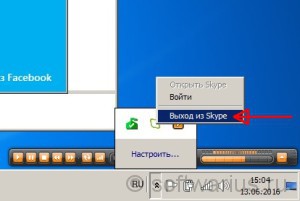
Затем нажмите комбинацию клавиш Win + R и введите (или скопируйте отсюда и вставьте) вот эту строчку:
%appdata%\Skype

Перед вами откроется папка, где Skype хранит все, что нажито и накоплено непосильным трудом:) То есть, логины, переписка с контактами и прочие настройки.
Найдите папку с названием вашего логина, который вы хотите удалить из списка. Нажмите правой кнопкой мыши по ней и выберите в меню Удалить. Или просто нажмите Del на клавиатуре. Или нажмите Shift+Del, чтобы удалить папку сразу, минуя корзину.
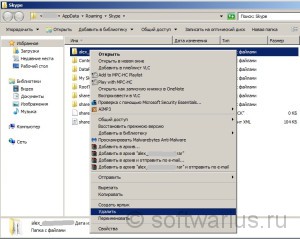

Учётная запись Skype уже давно связана с учёткой Microsoft. Как же теперь её удалить? К сожалению, лёгких решений одной кнопкой разработчик нам не предоставляет.
Удаление учётки Skype — возможно ли это
Для входа в Skype сейчас используется учётная запись Microsoft. То есть, говоря об удалении учётки скайпа, мы будем в дальнейшем подразумевать удаление именно учётной записи Microsoft. Помимо Skype вы можете пользоваться и другими сервисами этой компании, требующими авторизации: например, облачным хранилищем OneDrive, Office 365 или Azure. Если вы не хотите потерять доступ к ним, то удалять учётку вам не следует. В этом случае наилучшим решением будет удаление всех своих данных из скайпа.
Но если же потеря учётки Microsoft вас не волнует, то можно её уничтожить, чтобы ваши данные полностью исчезли из базы Skype.
Отметим, что удаление программы и удаление учётной записи — не одно и то же. Даже если вы удалите программу с компьютера, ваша учётка останется в базе скайпа, и другие люди смогут её просматривать.
Чистим учётную запись Skype
Если вам нужна учётная запись Microsoft, то мы ограничимся лишь удалением своих данных из учётки в самом Skype. Это не отнимет много времени:
- Зайдите на сайт Skype.
- Войдите под своей учётной записью.
- Нажмите справа наверху на своё имя, а из выпавшего меню кликните по «Моя учётная запись».

Нужная кнопка находится в правом верхнем углу страницы
Все пункты меню, касающиеся управления учётной записью, находятся в синей колонке

В этом окне вы увидите все сведения, указанные о вас в учётке скайпа
- Кликните на свой аватар и измените изображение на что-нибудь нейтральное. Полностью удалить аватарку скайп не даст, но вы можете поставить, например, просто белый фон или картинку с котиком.
- Поле «Имя и фамилия» заполнить всё-таки придётся, но никто не запрещает написать там бессмысленный набор букв.
- Удалите данные из полей «Город» и «Регион».
- Страну Skype запросит в обязательном порядке — выберите любую, например, Нигерию или Алжир.
- Очистите поле «Обо мне», если оно было у вас заполнено.
- Чтобы удалить дату рождения, выберите в выпадающих списках не цифры, а слова «День», «Месяц» и «Год».

Если вы ранее указывали свою дату рождения, можно её убрать в этом поле
Вы можете и оставить это поле заполненным — оно не несёт практически никакой информации без вашего имени и места жительства

После того, как вы поменяете почту здесь, на прошлый e-mail придёт письмо с уведомлением о смене почты

Теперь ваша учётка отредактирована так, что найти вас крайне затруднительно

Это уже не считается изменением профиля, поэтому эти настройки доступны на общей странице аккаунта
Вы можете также удалить всех знакомых из списка контактов, однако ваши бывшие собеседники смогут вас найти в своей истории переписок и звонков.
Служба поддержки Microsoft не позволяет отдельно удалить учётную запись отдельно Skype. Но если вам необходимо полностью уничтожить учётку, придётся пожертвовать и записью Microsoft.
Как удалить учётную запись Skype (через Microsoft)
Для удаления учётки вам не нужно обращаться в службу поддержки — это можно сделать самостоятельно:
- Зайдите на страницу закрытия учётной записи Microsoft.
- Войдите под своей учётной записью.
- Внимательно прочитайте условия, которые выставляет Microsoft. Краткое их содержание — отмените все действующие подписки, израсходуйте все деньги, оставшиеся на счету Skype, отключите защиту от сброса на других устройствах Windows, если вы её используете. На этой странице вы сразу же найдёте ссылки на инструкции по каждому из этих действий.

Уделите пять минут и прочитайте текст, предложенный техподдержкой Microsoft

Ставя флажки, вы подтверждаете, что внимательно ознакомились со всеми условиями удаления аккаунта
После того, как удаление будет завершено, ваш аккаунт исчезнет даже у ваших бывших собеседников.
Видео: удаление учётной записи Microsoft
Можно ли восстановить удалённый ранее аккаунт
Если вы удалили учётную запись Microsoft (а вместе с ней и Skype), то у вас есть ещё 60 дней, чтобы передумать. Чтобы отменить удаление, вам достаточно просто залогиниться на сайте Microsoft под своей учётной записью. Тогда никакие данные не будут удалены, и аккаунт будет заполнен точно так же, каким вы его оставили.
Удалить аккаунт в Skype — сложная, но выполнимая задача. Главная проблема здесь связана с тем, что удалять учётку скайпа отдельно от Microsoft пока не представляется возможным.
Полное удаление
Проще всего удалить профиль в Скайпе через само приложение. Алгоритм действий для деактивации аккаунта имеет следующий вид:


- В разделе «Учетная запись и профиль» ищем пункт «Закрыть учетную запись».



- Вводим полученный код и нажимаем «Подтвердить».


- Отмечаем все пункты в предложенном перечне, указываем причину удаления и кликаем «Пометить для закрытия».

- В течение 60 дней пользователь может восстановить аккаунт. После этого Microsoft удалит учетную запись полностью и навсегда.
Внимание: вместе со страницей в Skype этим методом удастся удалить профиль в Xbox, Outlook и ряде других продуктов от Microsoft.
Через смену данных о себе
Полностью удалить аккаунт в Скайпе таким образом не получится, но удастся сделать профиль учетки пустым:


- В разделе «Учетная запись и профиль» выбираем пункт «Ваш профиль».

- На открывшейся странице в браузере ищем раздел «Изменить профиль».

- Произвольным образом меняем всю информацию и сохраняем данные.

- Возвращаемся в Скайп и переходим в раздел «Контакты».

- Удаляем все контакты: щелкаем на выбранный контакт правой кнопкой мыши и в контекстном меню выбираем пункт «Изменить контакт».


- Подтверждаем действие нажатием кнопки «Удалить».

- Повторяем действие для каждого контакта. Нажимаем на кнопку «Еще» и в контекстном меню выбираем пункт «Выйти».

- Отказываемся от сохранения параметров учетной записи.
Старые версии Скайпа сохраняли данные об учетной записи на жестком диске компьютера. Удалить эту информацию об аккаунте можно следующим путем:

- В строку вводим %APPDATA%\Skype и нажимаем на кнопку OK.

- Удаляем папку, носящую такое же название, как и логин в Скайпе. В новых версиях приложения этого делать не нужно. Подобная информация на ПК не сохраняется.
Подводим итоги
Удалиться из Скайпа не сложнее, чем изменить Apple ID или понять, почему не открывается сайт. Каждый метод имеет свои преимущества и недостатки. Следует использовать наиболее подходящий к конкретной ситуации вариант.
Читайте также:

